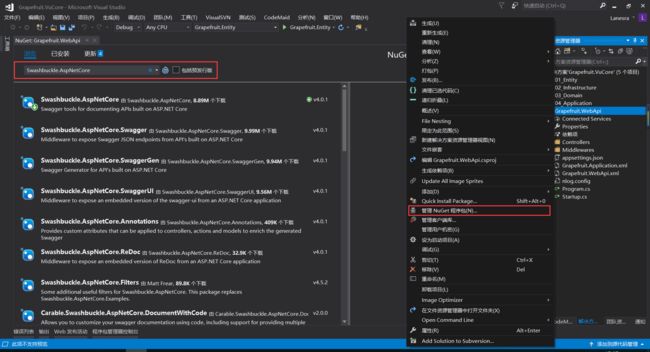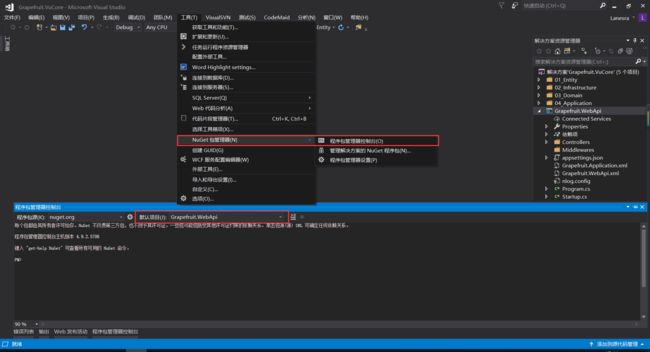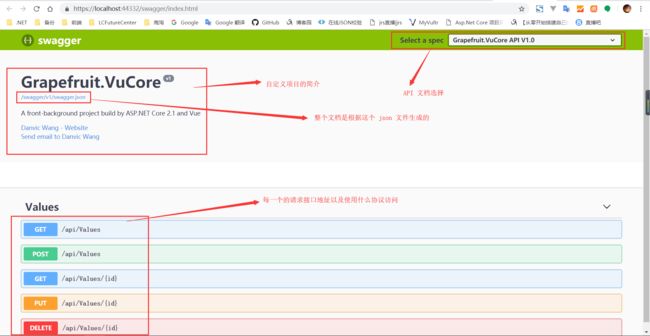C# Swagger 生成API接口说明文档
后端完成了接口之后,肯定需要告诉前端,不管是整理成 txt/excel/markdown 文档,亦或是写完一个接口就直接发微信告诉前端,总是要多做一步的事情,而 Swagger 则可以帮我们省去这一步。通过配置之后,Swagger 就可以根据我们的接口自动生成 API 的接口文档
Swagger 是一个可以将接口文档自动生成,同时可以对接口功能进行测试的开源框架,在 ASP.NET Core 环境下,主流的有 Swashbuckle.AspNetCore 和 NSwag 这两个开源框架帮助我们生成 Swagger documents。这里,我采用的是 Swashbuckle.AspNetCore。
在使用 Swashbuckle.AspNetCore 之前,首先我们需要在 API(Grapefruit.WebApi) 项目中添加对于 Swashbuckle.AspNetCore 的引用。你可以直接右键选中 API 项目选择管理 Nuget 程序包进行加载引用,也可以通过程序包管理控制台进行添加引用,这里注意,使用程序包管理控制台时,你需要将默认的项目修改成 API(Grapefruit.WebApi) 项目。当引用添加完成后,我们就可以在项目中配置 Swagger 了。
Install-Package Swashbuckle.AspNetCoreASP.NET Core 的本质上可以看成是一个控制台程序,在我们创建好的 ASP.NET Core Web API 项目中,存在着两个类文件:Program.cs 以及 Startup.cs。与控制台应用一样,Program 类中的 Main 方法是整个程序的入口,在这个方法中,我们将配置好的 IWebHostBuilder 对象,构建成 IWebHost 对象,并运行该 IWebHost 对象从而达到运行 Web 项目的作用。
在框架生成的 Program 类文件中,在配置 IWebHostBuilder 的过程时,框架默认为我们添加了一些服务,当然,这里你可以注释掉默认的写法,去自己创建一个 WebHostBuilder 对象。同时,对于一个 ASP.NET Core 程序来说,Startup 类是必须的(你可以删除生成的 Startup 类,重新创建一个新的类,但是,这个新创建的类必须包含 Configure 方法,之后只需要在 UseStartup
在 Startup 类中,存在着 ConfigureServices 和 Configure 这两个方法,在 ConfigureServices 方法中,我们将自定义服务通过依赖注入的方式添加到 IServiceCollection 容器中,而这些容器中的服务,最终都可以在 Configure 方法中进行使用;而 Configure 方法则用于指定 ASP.NET Core 应用程序将如何响应每一个 HTTP 请求,我们可以在这里将我们自己创建的中间件(Middleware)绑定到 IApplicationBuilder 上,从而添加到 HTTP 请求管道中。
当我们简单了解了启动过程后,就可以配置我们的 Swagger 了。Swashbuckle.AspNetCore 帮我们构建好了使用 Swagger 的中间件,我们只需要直接使用即可。
首先我们需要在 ConfigureServices 方法中,将我们的服务添加到 IServiceCollection 容器中,这里,我们需要为生成的 Swagger Document 进行一些配置。
services.AddSwaggerGen(s =>
{
s.SwaggerDoc("v1", new Info
{
Contact = new Contact
{
Name = "Danvic Wang",
Email = "[email protected]",
Url = "https://yuiter.com"
},
Description = "A front-background project build by ASP.NET Core 2.1 and Vue",
Title = "Grapefruit.VuCore",
Version = "v1"
});
});之后,我们就可以在 Configure 方法中启用我们的 Swagger 中间件。
app.UseSwagger();
app.UseSwaggerUI(s =>
{
s.SwaggerEndpoint("/swagger/v1/swagger.json", "Grapefruit.VuCore API V1.0");
});此时,当你运行程序,在域名后面输入/swagger 即可访问到我们的 API 文档页面。因为项目启动时默认访问的是我们 api/values 的 GET 请求接口,这里我们可以打开 Properties 下的 launchSetting.json 文件去配置我们的程序默认打开页面。
从上面的图可以看出,不管是使用 IIS 或是程序自托管,我们默认打开的 Url 都是 api/values,这里我们将两种启动方式的 launchUrl 值都修改成 swagger 之后再次运行我们的项目,可以发现,程序默认的打开页面就会变成我们的 API 文档页面。不管是使用 IIS 或是程序自托管,我们默认打开的 Url 都是 api/values,这里我们将两种启动方式的 launchUrl 值都修改成 swagger 之后再次运行我们的项目,可以发现,程序默认的打开页面就会变成我们的 API 文档页面。
我们使用 API 文档的目的,就是为了让前端知道请求的方法地址是什么,需要传递什么参数,而现在,并没有办法显示出我们对于参数以及方法的注释,通过查看 Swashbuckle.AspNetCore 的 github 首页可以看到,我们可以通过配置,将生成的 json 文件中包含我们对于 Controller or Action 的 Xml 注释内容,从而达到显示注释信息的功能(最终呈现的 Swagger Doc 是根据之前我们定义的这个 “/swagger/v1/swagger.json” json 文件来生成的)。
右键我们的 API 项目,属性 =》生产,勾选上 XML 文档文件,系统会默认帮我们创建生成 XML 文件的地址,这时候,我们重新生成项目,则会发现,当前项目下会多出这个 XML 文件。在重新生成项目的过程中,你会发现,错误列表会显示很多警告信息,提示我们一些方法没有添加 XML 注释。如果你和我一样强迫症的话,可以把 1591 这个错误添加到上面的禁止显示警告中,这样就可以不再显示这个警告了。
创建好 XML 的注释文件后,我们就可以配置我们的 Swagger 文档,从而达到显示注释的功能。这里,因为我会在 Grapefruit.Application 类库中创建各种的 Dto 对象,而接口中是会调用到这些 Dto 对象的。因此,为了显示这些 Dto 上的注释信息,这里我们也需要生成 Grapefruit.Application 项目的 XML 注释文件。
PS:这里我是将每个项目生成的注释信息 xml 文档地址都放在了程序的基础路径下,如果你将 xml 文档生成在别的位置,这里获取 xml 的方法就需要你进行修改。
public class Startup
{
public Startup(IConfiguration configuration)
{
Configuration = configuration;
}
public IConfiguration Configuration { get; }
// This method gets called by the runtime. Use this method to add services to the container.
public void ConfigureServices(IServiceCollection services)
{
services.AddMvc().SetCompatibilityVersion(CompatibilityVersion.Version_2_1);
services.AddSwaggerGen(s =>
{
s.SwaggerDoc("v1", new Microsoft.OpenApi.Models.OpenApiInfo
{
Contact = new Microsoft.OpenApi.Models.OpenApiContact
{
Name = "dxerp",
Email = "[email protected]",
Url = new Uri("http://www.dxerp.net")
},
Description = "A front-background project build by ASP.NET Core 2.1 and Vue",
Title = "DXTEST.VuCore",
Version = "v1"
});
//Add comments description
//
var basePath = System.IO.Path.GetDirectoryName(AppContext.BaseDirectory);//get application located directory
var basePath = System.IO.Path.GetDirectoryName(AppContext.BaseDirectory);//get application located directory
var apiPath = System.IO.Path.Combine(basePath, "AspCoreTest.xml"); //生成处的XML文档名称
// var dtoPath = System.IO.Path.Combine(basePath, "Grapefruit.Application.xml");
s.IncludeXmlComments(apiPath, true);
// s.IncludeXmlComments(dtoPath, true);
});
}
// This method gets called by the runtime. Use this method to configure the HTTP request pipeline.
public void Configure(IApplicationBuilder app, IHostingEnvironment env)
{
if (env.IsDevelopment())
{
app.UseDeveloperExceptionPage();
}
else
{
app.UseHsts();
}
app.UseSwagger();
app.UseSwaggerUI(s =>
{
s.SwaggerEndpoint("/swagger/v1/swagger.json", "Grapefruit.VuCore API V1.0");
});
app.UseHttpsRedirection();
app.UseMvc();
}
}
当我们把 Swagger 配置完成之后,我们就可以创建具有版本控制的 API 接口了。